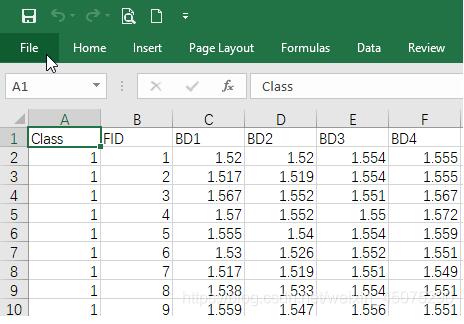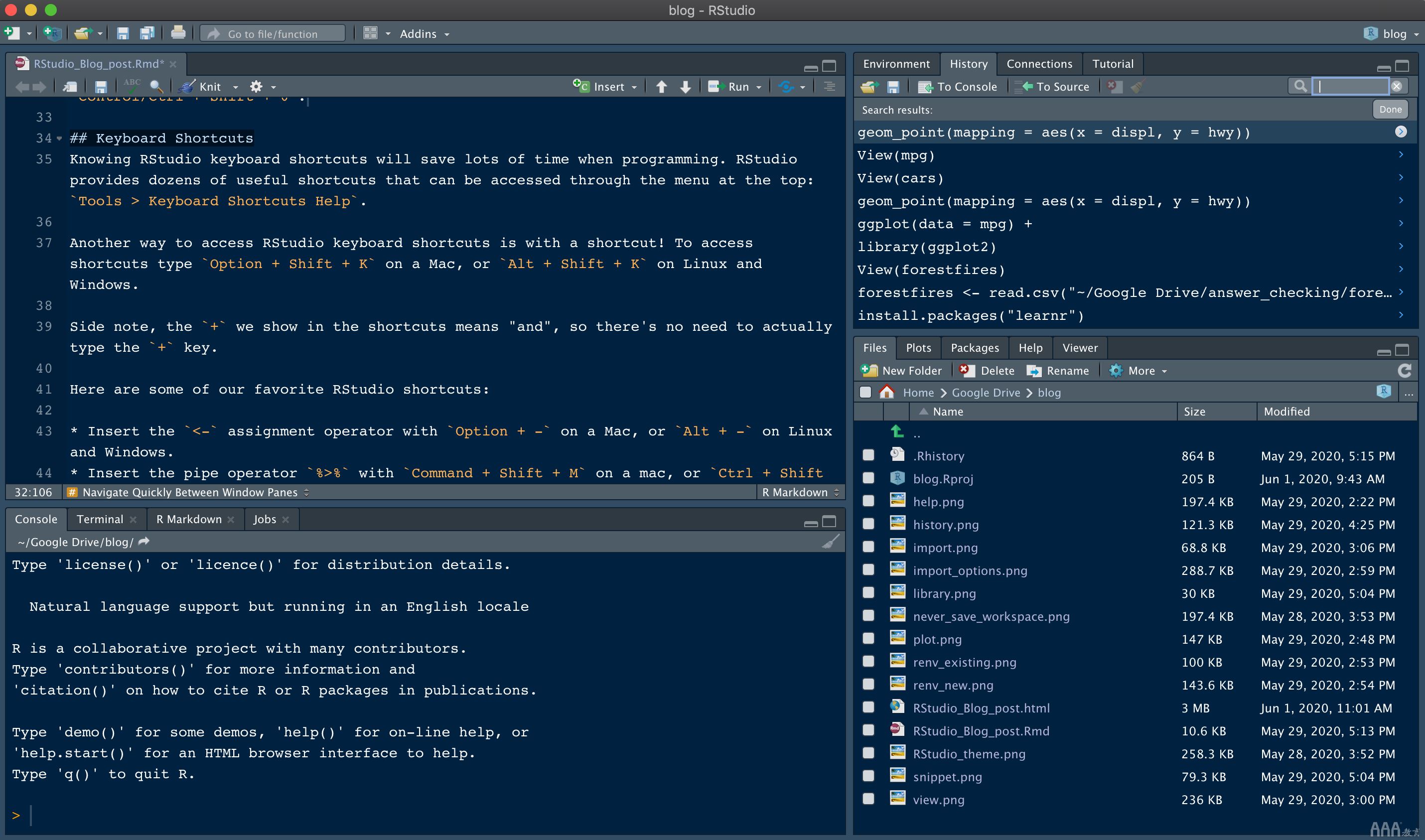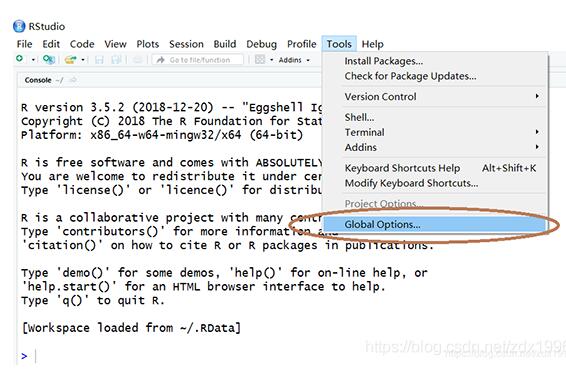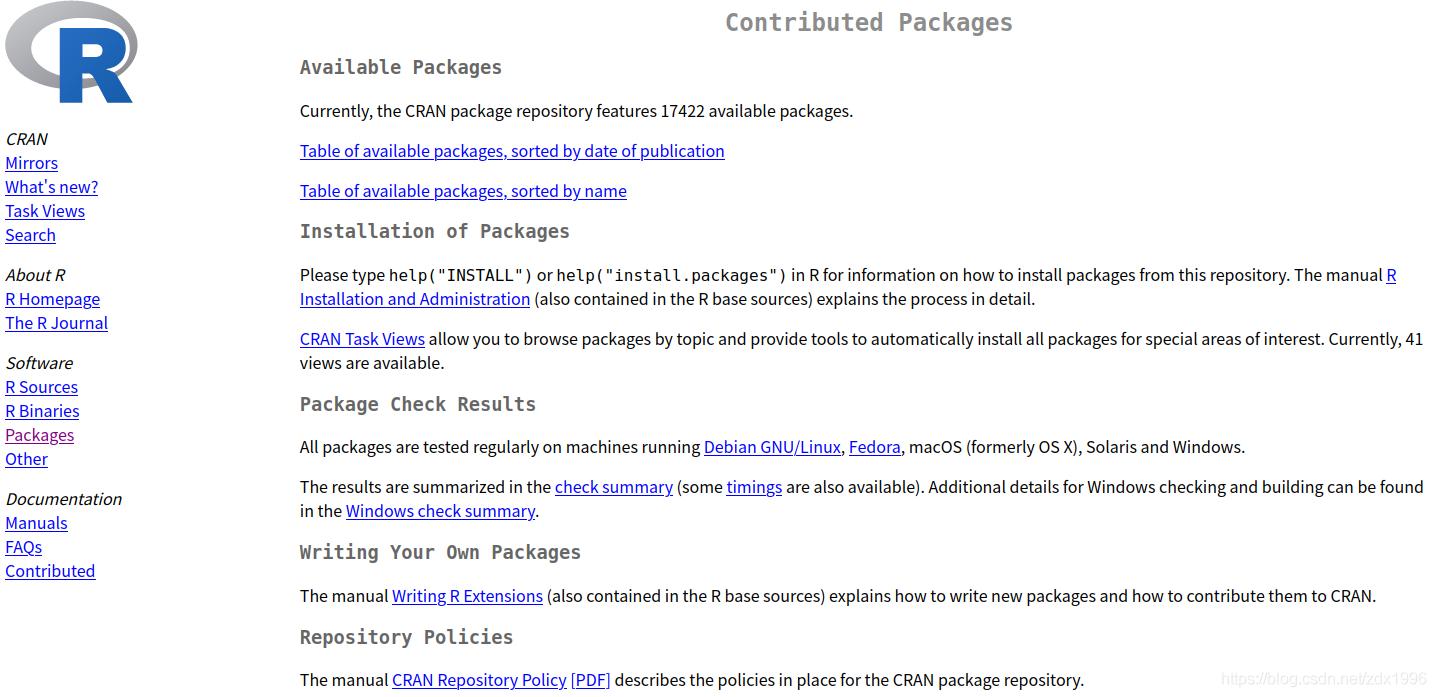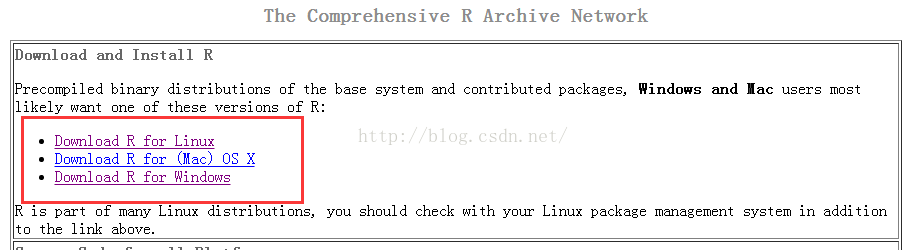R语言中画图时我们常常要设定标题,如果图片标题是固定则很容易操作,下面这篇文章主要给大家介绍了关于R语言ggplot2图例标签、标题、顺序修改和删除操作的相关资料,需要的朋友可以参考下
1. 修改图例标注/标签
内容修改、序列修改
##标注排序修改breaks,breaks——labels,
p + scale_colour_discrete(#values=c("#CC0000", "#006600", "#669999",
# "#00CCCC", "#660099"),或者color/fill/colour,discrete/hue,
name="Experimental",
breaks = c("6","4","8"),
labels = c("B","A","C"))
2. 修改图例标题名称
##第一种color/fill/colour,discrete/hue
p + scale_colour_discrete(
name="Experimental",
breaks = c("6","4","8"),
labels = c("B","A","C"))
##第二种修改图例标题
p + labs(colour = "name1", shape = "name2")
3. 隐藏/删除图例标题 标题修改、删除
#第一种,
#Remove title for fill legend
p + guides(colour=guide_legend(title=NULL)) #注意colour/fill/color/shape转换
#第二种,所有的表题全部移除
# Remove title for all legends
p + theme(legend.title=element_blank())
4.图例位置
#1: around the plot "none", "left", "right", "bottom", "top"
basic + theme(legend.position = "bottom")
#2:inside the plot
basic + theme(
legend.position = c(.95, .95),#plot内位置
legend.justification = c("right", "top"),#固定右上角
legend.background = element_blank(),#图例背景色
legend.key = element_blank(),#图标背景色element_rect(colour="black")
legend.box.background = element_rect(fill=NA,color = "black",linetype = 1) #图例外框和背景色默认填充白色(删除fill=NA)
#legend.box.just = "right",
#legend.margin = margin(6, 6, 6, 6)#边框大小调整
)
图片呈现是的3
5. 删除图例
#删除其中一个图例
guides(shape=FALSE) #shape/color/colour/fill
#全部删除图例
theme(legend.position = "none")
引用
- R语言之可视化①⑨子ggplot2中的图例修改
- ggplot2-设置图例(legend)
总结
到此这篇关于R语言ggplot2图例标签、标题、顺序修改和删除的文章就介绍到这了,更多相关R语言ggplot2图例设置内容请搜索编程学习网以前的文章希望大家以后多多支持编程学习网!
沃梦达教程
本文标题为:R语言ggplot2图例标签、标题、顺序修改和删除操作实例


猜你喜欢
- R语言绘图数据可视化pie chart饼图 2022-12-10
- 汇编语言程序设计之根据输入改变屏幕颜色的代码 2023-07-06
- R语言-如何切换科学计数法和更换小数点位数 2022-11-23
- Ruby on Rails在Ping ++ 平台实现支付 2023-07-22
- Golang http.Client设置超时 2023-09-05
- Swift超详细讲解指针 2023-07-08
- Ruby 迭代器知识汇总 2023-07-23
- Ruby的字符串与数组求最大值的相关问题讨论 2023-07-22
- Go Web开发进阶实战(gin框架) 2023-09-06
- R语言关于二项分布知识点总结 2022-11-30